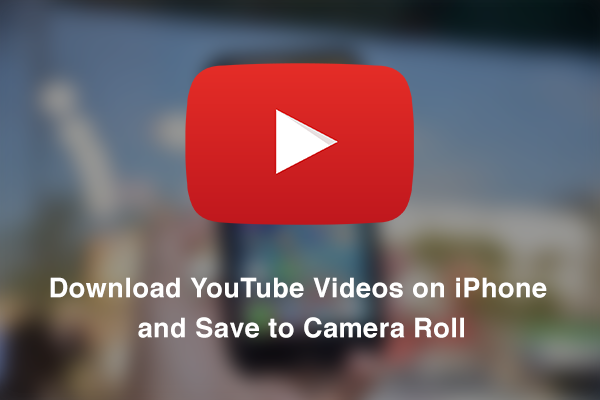اپل اپس از سال ۹۰ شروع به کار کرده و در راستای آموزش و اطلاع رسانی اپل به کاربران ایرانی خدمت رسانی کردیم
چگونه ویدیوهای یوتیوب را روی آیفون دانلود و در Camera Roll ذخیره کنیم
و باز هم با یکی از اپلیکیشن های تاپ و کابردی نسخه پلاس پلاس ( YouTube ++ ) در وب سایت اپل اپس با شما عزیزان هستیم . نرم افزار یوتیوب ( Youtube) قطعا قویترین دیتابیس و وب سایت به اشتراک گذاری ویدیو در تمام موضوع ها چه در بررسی – آموزش -تریلر فیلم و هرچیزی که فکر کنید می باشد .
اگر نرم افزار اختصاصی خود Youtube را روی آیفون یا آیپد تاحالا نصب کردید و تجربه کار با آن را داشتید حتما به این موضوع پی بردید که کاربر فقط قابلیت تماشای آنلاین ویدیو هارا دارد و امکان دانلود ویدیو یا تماشای آفلاین در نرم افزار YouTube وجود ندارد . حالا اگر از نرم افزار های ++ اطلاعاتی داشته باشید میدانید این نرم افزار ها ورژن دیگر از نرم افزار اصلی هستند که با پسوند ++ عرضه شده اند و قابلیت های ویژه و بیشتری به کاربر می دهد .
در این مطلب با معرفی و آموزش نرم افزار YouTube ++ در خدمت شما بزرگواران هستیم :
نرم افزار YouTube ++ نسخه کامل تری از یوتیوب می باشد به همراه قابلیت های جدید تر و بهتری که مهمترین آن دانلود ویدیو ها و ذخیره انها در Camera Roll می باشد .
ویژگی های مهم نرم افزار YouTube ++ :
مشاهده محتوا :
- ادامه پخش در پس زمینه
- دکمه های هدایت به عقب و جلو با امکان تعیین میزان حرکت
- کنترل سرعت پخش از نیم برابر تا دوباربر
- امکان تعیین کیفیت پخش پیشفرض
- پخش دوباره ویدیوها به طور خودکار
- مشاهده لیست دانلود ها
رابط کاربری :
- مرورگر درون برنامه ای
- استفاده از کیبورد با تم روشن
- مخفی سازی دکمه اپلود
- تعیین صفحه اصلی به هنگام اجرای اپلیکیشن
- جلوگیری از نمایش تبلیغات
- رفع محدودیت سنی ویدیوها
- دانلود و ذخیره ویدیوها حتی با کیفیت بسیاربالا فول اچ دی
- امکان تعیین کیفیت دانلود
- ذخیره ویدیوهای دانلود شده در گالری
دقت کنید نرم افزار تمام کار ها به کمک نرم افزار Youtube ++ انجام می شود که به صورت رایگان بدون جیلبریک روی ایفون و آیپد تا نسخه ۱۰.۳.۳ نصب می شود
آموزش نصب نرم افزار YouTube ++ روی آیفون و آیپد
مرحله 1 : اگر نرم افزار YouTube را قبلا روی آیفون یا آیپدتان نصب داشتید حالا برای نصب این اپ نرم افزار YouTube را حذف کنید .
مرحله 2 : فایل های زیر را روی کامپیوتر خودتان دانلود کنید :
? لینک : Cydia Impactor
? لینک : YouTube ++
مرحله 3 : آیفون را توسط کابل USB به کامپیوتر وصل کنید و نرم افزار Cydia Impactor رو از روی کامپیوتر اجرا کنید :
مرحله 4 : حالا نرم افزار YouTube ++ که دانلود کردید را به روی Cydia Impactor بکشید
مرحله 5 : حالا از شما درخواست اپل ایدی برای ساین شدن با اپل می کند ! باید اپل ایدی و پسورد واقعی و درست خودتون رو اینجا وارد کرده و اینتر بزنید
مرحله 6 : بعد از وارد کردن اپل ایدی Cydia Impactor نرم افزار YouTube ++ را روی دیوایس شما شروع به نصب می کند و پس از نصب کامل در صفحه ایفون یا ایپدتان ایکون نرم افزار YouTube ++ را خواهید دید .
مرحله 7 : قبل از اجرای اپلیکیشن YouTube ++ حتما قبلش از آیفون یا ایپدتان به مسیر Settings -> General -> Profiles (or ‘Device Management’).
مرحله 8 : و حالا پروفایل ساخته شده را کلیک کنید و روی Trust بزنید
حالا میتوانید نرم افزار را اجرا و از قابلیت های جدید لذت ببرید .
نحوه دانلود ویدیو های یوتیوب از نرم افزار YouTube ++ و ذخیره آنها در Camera Roll :
مرحله 1 : بعد از نصب نرم افزار YouTube ++ حالا از صفحه ایفون نرم افزار را اجرا کنید
مرحله 2 : حالا ویدیویی که دوست دارید دانلود کنید را باز کرده و به صفحه پخش برید – حالا در پایین سمت راست آیکون ذخیره (Save ) را میبینید
مرحله 3 : و روی دکمه Save کلیک کنید سپس ‘Save With ++’. را انتخاب کرده و نوع رزولوشن و کیفیت ویدیو برای دانلود را انتخاب کنید

مرحله 4 : حالا برای مشاهده لیست دانلود و ویدیو های دانلود شده به تب Downloads بروید و میتوانید ویدیوهای دانلود شده را هر زمان که بخوانید حتی در حال آفلاین تماشا کنید
مرحله 5 : برای ذخیره ویدیو های YouTube ++ هم روی گزینه مشخص شده مثل عکس زیر (MOre ) کلیک کرده و روی ‘Save to Camera Roll’. کلیک کنید تا ویدیو در گالری تصاویر شما ذخیره شود .

مرحله 6 : بعد از ذخیره ویدیو ها حالا میتوانید به نرم افزار Photos بروید و آخرین ویدیو هارا که ذخیره کردید تماشا کنید .
در این مطلب به شما عزیزان نحوه دانلود نرم افزار Youtube ++ و نصب آنرا گفتیم و اینکه چگونه توسط این نرم افزار ویدیو های YouTube را بدون استفاده از نرم افزار های اضافی و راه های دیگر مستقیم از خود Youtube دانلود و روی آیفون و آیپد ( Camera Roll ) گالری تصاویر ذخیره کنید .
و نکته مهم این نرم افزار همان طور که میبینید بدون جلبریک و با استفاده از پروفایل اکانت دولوپر اپل نصب شده که احتمالا هر ۷ روز از کار بی افتد و باید نرم افزار را مجدد از همین پست با لینک جدید دانلود کنید .
لطفا نظرات و سوالاتتان را در نظرات این مطلب بپرسید تا پاسخگو باشیم . تشکر